Windows 宿主机ssh连接VMware虚拟机
目录
网络适配器
网络连接选择NAT模式
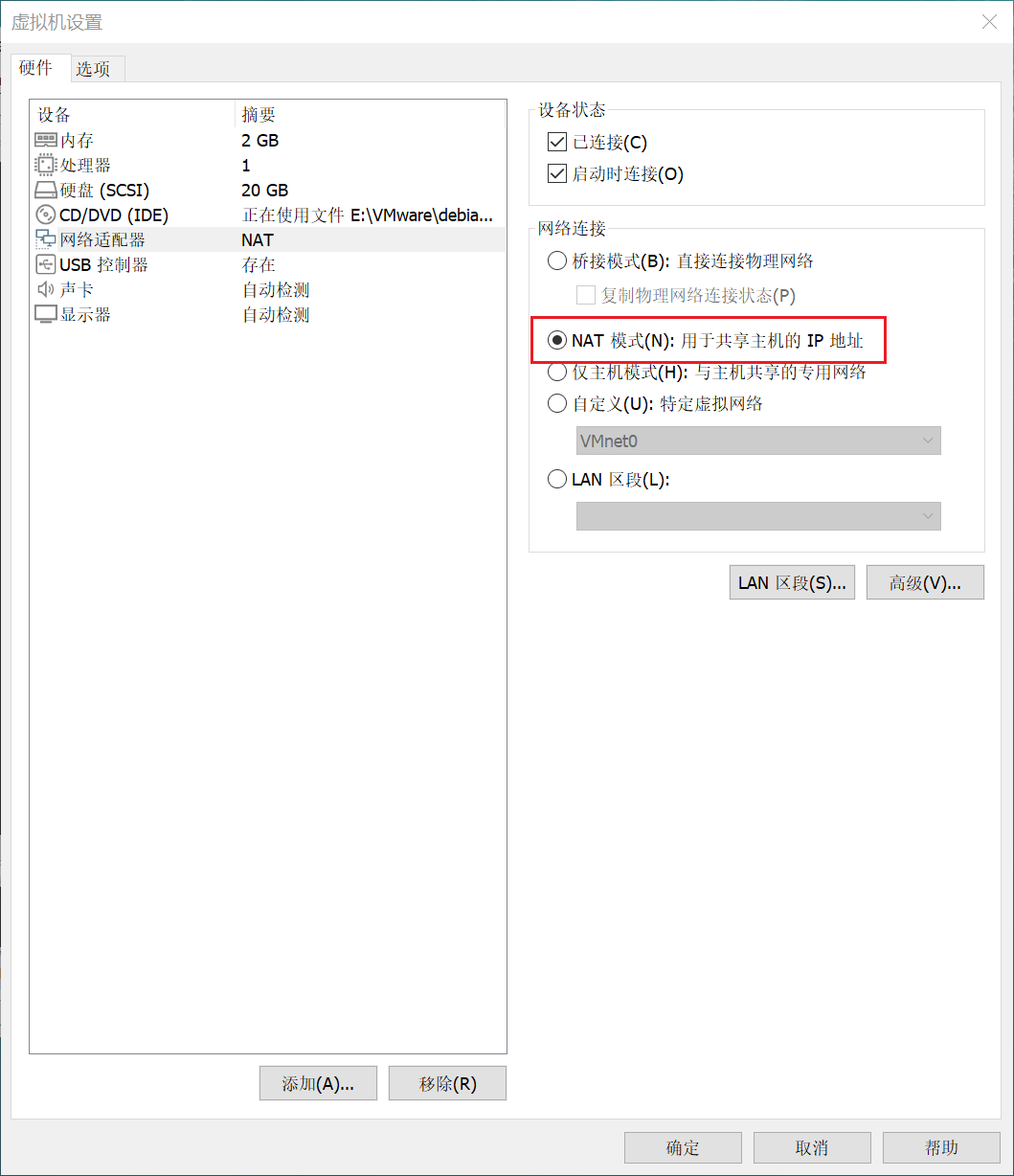
获取宿主机和虚拟机的ip地址
宿主机:
在cmd输入命令:
|
|
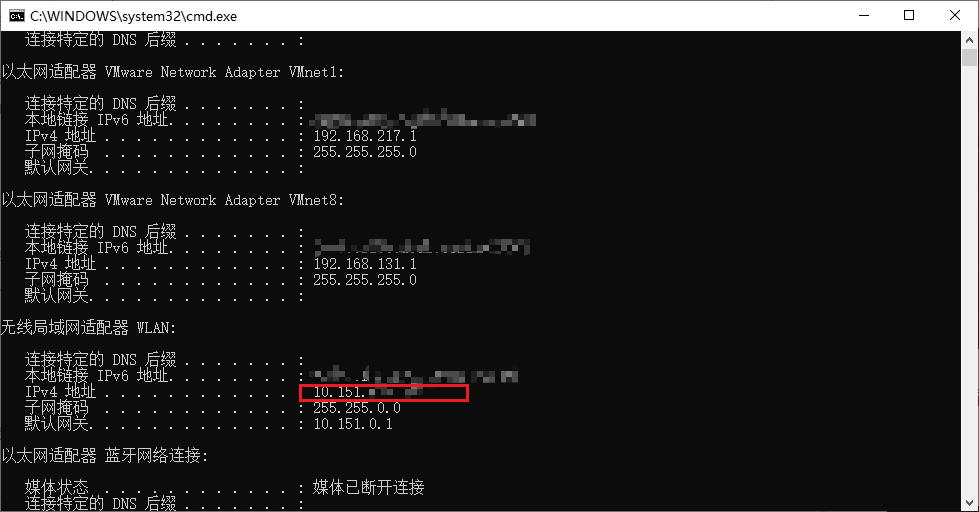
此处物理机正在使用的无线网络,所以IP地址是10.151.*** . ***
虚拟机:
在虚拟机终端输入:
|
|
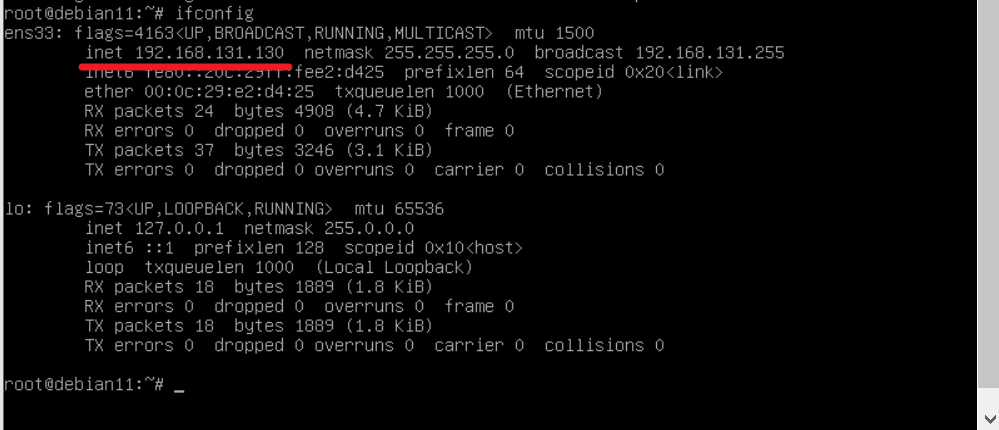
此处虚拟机IP地址为:192.168.131.130
注意:ifconfig如果提示不存在按提示安装即可
|
|
虚拟机和宿主机IP映射
编辑–>虚拟网络编辑器:
选择VMnet8,更改设置
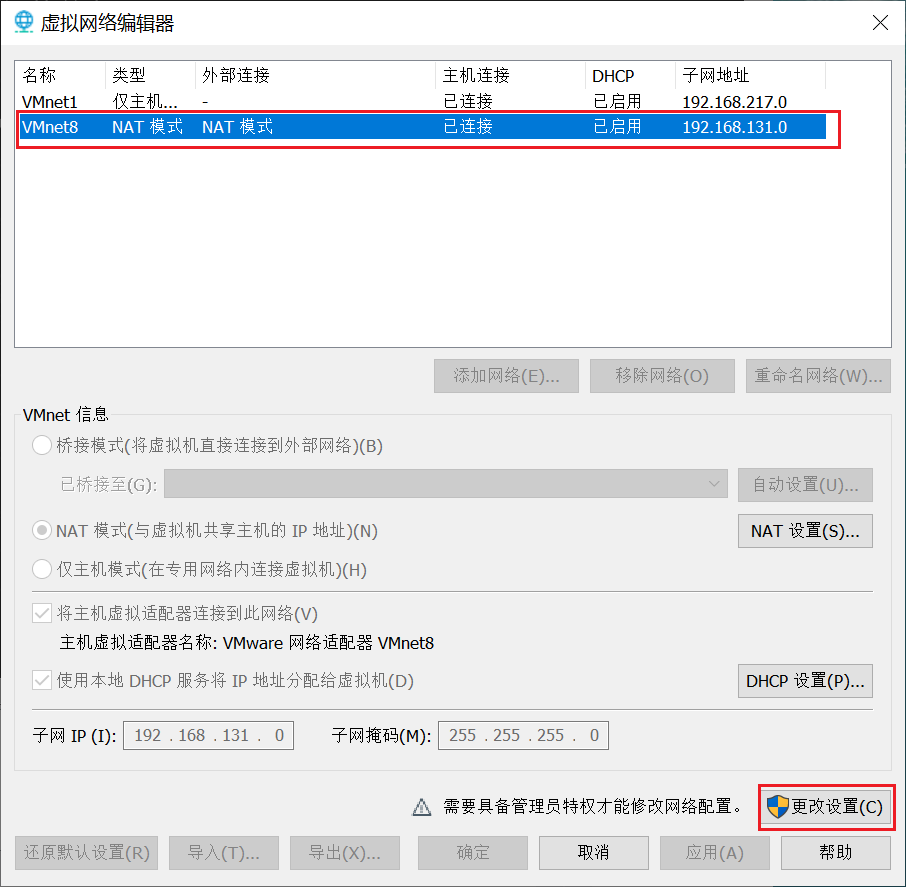
选择 VMnet8,点击 NAT 设置
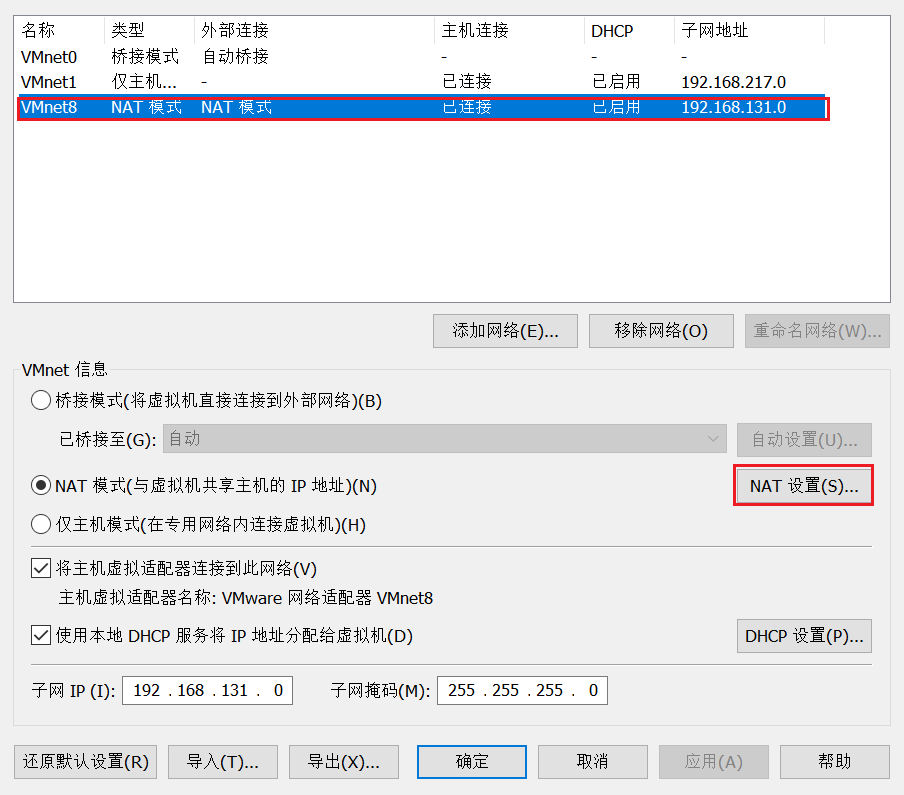
点击添加
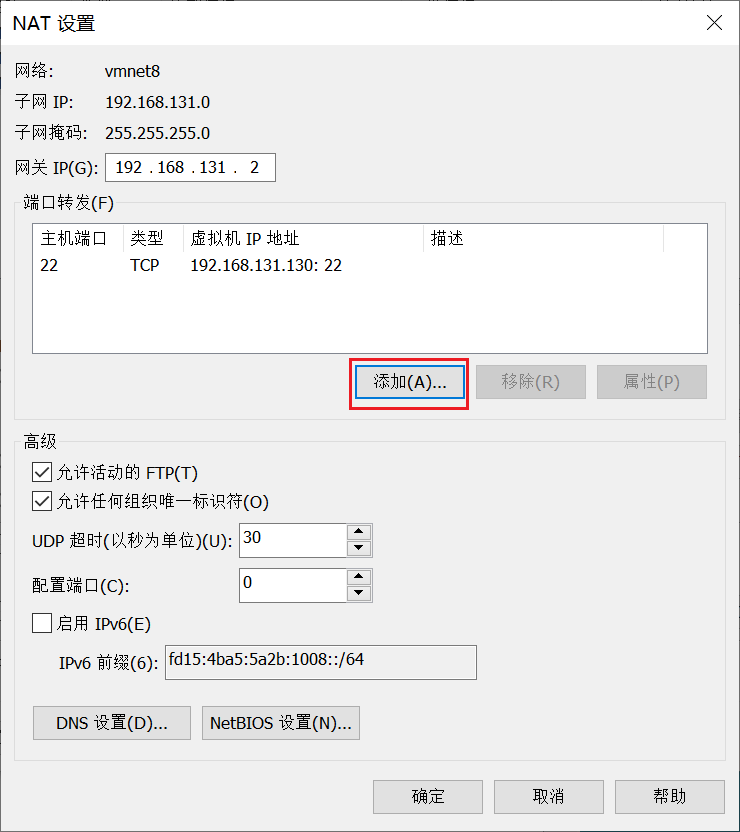
将虚拟机的IP地址和端口号填入(端口默认22)
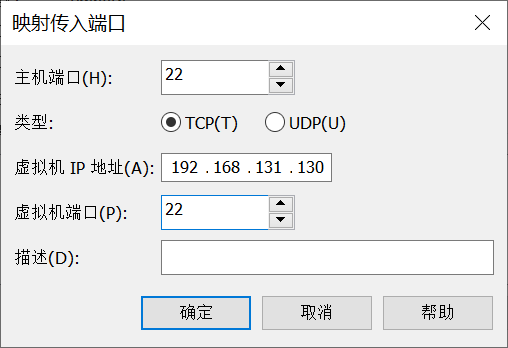
确定保存
在虚拟机安装ssh服务
openssh-client:
|
|
openssh-server:
|
|
启动 ssh-server:
|
|
确认 ssh-server 工作正常:
|
|
设置服务器允许root用户ssh登录
完成以上步骤之后仍有可能连接不上服务器,这是因为有些系统不允许ssh使用root用户登录
修改/etc/ssh/sshd_config文件
|
|
设置以下两项为yes
|
|
完成后重启服务器或者ssh即可